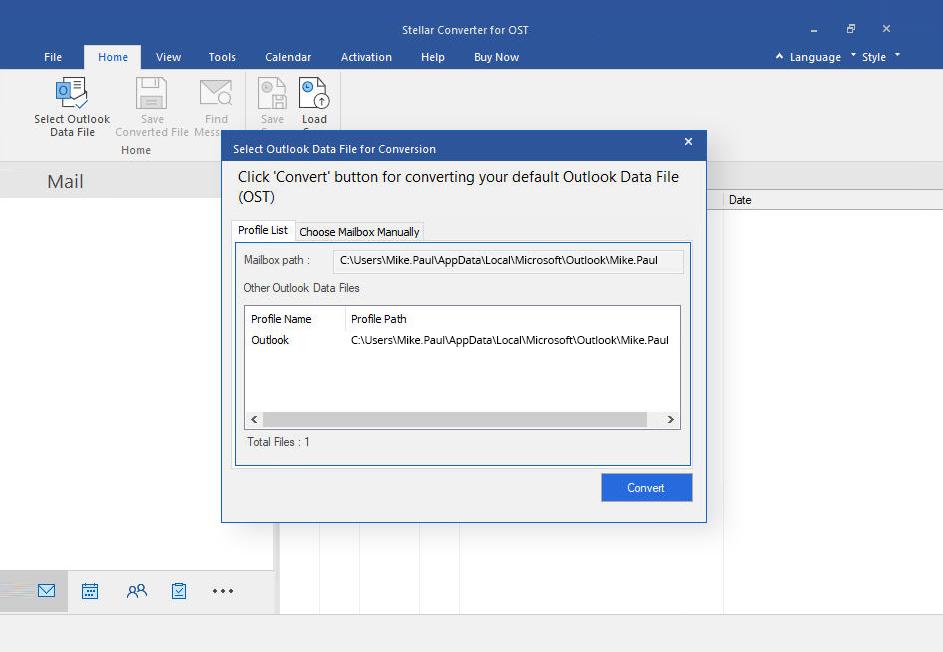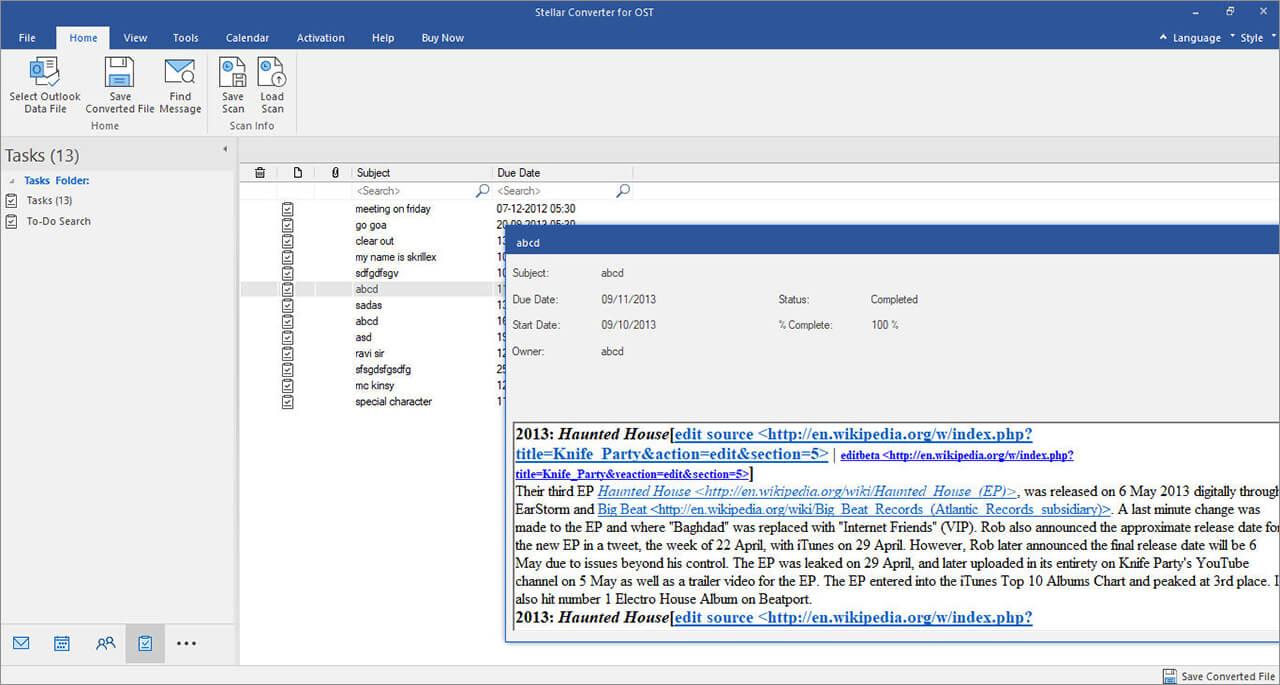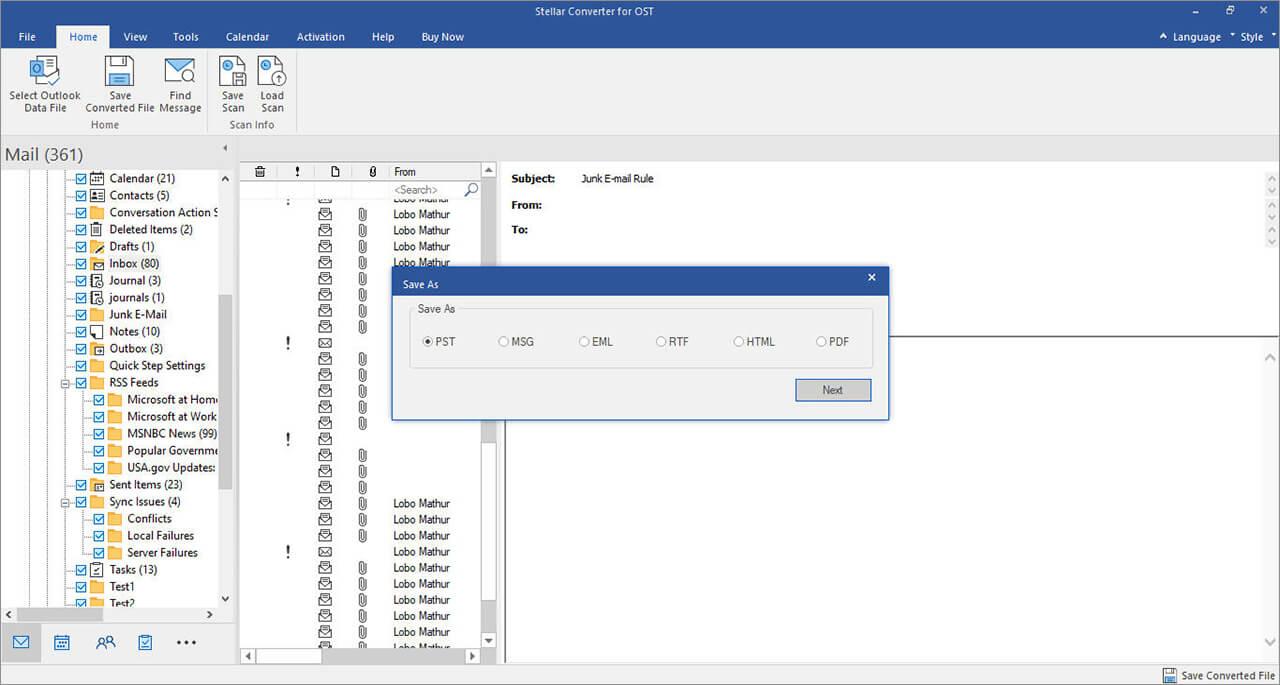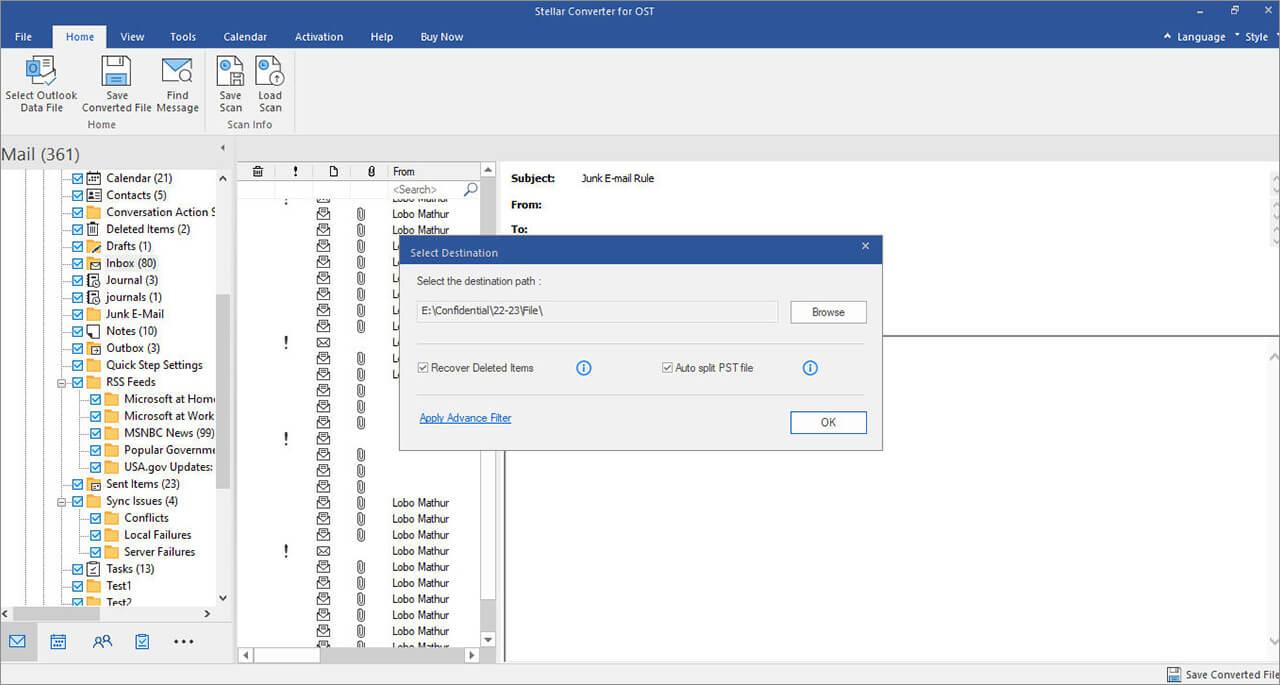- O arquivo de dados offline do Outlook (.ost) permite que você trabalhe sem Internet e armazene seus e-mails, contatos e calendários, mas você não pode abri-lo diretamente em outra conta do Outlook, pois está vinculado à conta original.
- Para usar um arquivo .ost em outra conta do Outlook, você deve convertê-lo para um formato de arquivo .pst usando o assistente de importação e exportação do Outlook, que normalmente funciona se o Outlook e o arquivo .ost estiverem acessíveis.
- Se .ost estiver inacessível, é necessário utilizar ferramentas como o Stellar Converter for OST para converter e importar itens para o Outlook, garantindo a transferência de dados adequada, mesmo com arquivos .ost órfãos ou criptografados.
Quer importar itens de arquivo OST para o Outlook? Arquivo de dados offline do Outlook (.ost) é um dos arquivos de dados do Outlook usado para armazenar dados de caixas de correio, incluindo e-mails, anexos, contatos, calendários e eventos. O arquivo OST permite que os usuários trabalhem offline caso haja pouca ou nenhuma conectividade. Os usuários podem redigir e-mails, excluir e-mails e fazer outras alterações quando estiverem off-line.
Todas as alterações feitas são então sincronizadas com o servidor de caixa de correio assim que a aplicação é conectada à internet/servidor. No entanto, o arquivo OST é protegido pela chave GUID MAPIEntryID e vinculado à conta na qual foi criado. Isso significa que os usuários não podem abrir ou importar diretamente o arquivo OST para qualquer outra conta ou perfil do Outlook.
Para abrir ou importar os itens do arquivo de dados offline do Outlook (.ost) para outra conta do Outlook, os usuários precisam converter os itens do arquivo OST no formato de arquivo PST importável do Outlook. Neste artigo, explicaremos como converter itens OST em arquivo PST e abrir e importar os itens convertidos para outro perfil ou conta do Outlook.
Como abrir e importar itens de um arquivo de dados offline do Outlook (.ost)?
Para abrir ou importar itens de um arquivo de dados offline do Outlook (.ost), você precisa primeiro converter o arquivo OST para o formato PST e, em seguida, importar o arquivo PST para o Outlook. Vamos ver o processo passo a passo para converter o OST em PST e importar o PST para o Outlook usando o assistente de importação e exportação.
Fase 1: Converter arquivo de dados offline do Outlook (.ost) em PST
Você pode usar o assistente de importação e exportação no Outlook para exportar os itens de correio do arquivo OST para o formato PST. Aqui estão as etapas:
Observação: Este processo funcionará quando o Outlook estiver funcionando corretamente e o arquivo OST estiver acessível.
Fase 2: Importe o arquivo PST para o Outlook
Depois de converter os itens do arquivo OST em arquivos PST, siga as etapas abaixo para importar o arquivo PST para o Outlook:
Uma solução fácil e rápida para importar itens de arquivo OST para o Outlook
O processo acima não funcionará se o seu arquivo OST estiver inacessível e o Outlook não estiver funcionando. Nesse caso, você precisa usar um especialista Conversor OST para PST ferramenta, como Stellar Converter for OST. Com esta ferramenta, você pode converter itens de arquivo OST em PST com apenas alguns cliques. Essa ferramenta também permite importar itens diretamente de um arquivo de dados offline do Outlook (.ost) para um perfil existente do Outlook. Ele também pode exportar os itens do arquivo OST para o Office 365 ou Exchange Server ativo.
A ferramenta pode converter arquivos OST criptografados, órfãos ou inacessíveis de qualquer tamanho, mantendo a integridade dos dados e a estrutura de pastas original após a conversão. Além disso, você pode salvar os itens do arquivo OST convertidos em vários outros formatos de arquivo, como RTF, HTML, PDF e MSG.
A seguir estão as etapas para converter arquivo OST em PST usando Stellar Converter for OST:
- Instale o software conversor OST para PST em seu computador e inicie-o.
- No ‘Selecione arquivo de dados do Outlook para conversão‘, clique no botão ‘Lista de perfis’ guia. Isso listará todos os arquivos OST do seu perfil configurado do Outlook. Você pode selecionar o ‘Escolha a caixa de correio manualmente’ guia para escolher manualmente o arquivo de dados do Outlook (.ost) que você deseja converter.
- Após selecionar o arquivo OST, clique no botão ‘Converter’ botão. Ele começará a digitalização e conversão do arquivo OST.
- Assim que o processo for concluído, o software exibirá todos os itens convertidos em uma janela de visualização. Selecione os itens que deseja salvar no formato de arquivo PST.
- Sob o Lar menu, selecione Salvar arquivo convertido.
- Selecione PST nas opções de salvamento e clique em Próximo.
- Na próxima janela, clique no botão ‘Navegar‘ para escolher o local desejado para salvar o arquivo PST. Você também pode selecionar o ‘Recuperar itens excluídos’ e ‘Arquivo PST de divisão automática‘ ou clique em ‘Aplicar filtro avançado’. Em seguida, clique em ‘OK‘.
Os itens selecionados do arquivo OST serão salvos no arquivo PST no local especificado. Você pode então importar esse arquivo PST para o Outlook usando o assistente de importação e exportação.
Conclusão
Você não pode abrir ou importar o arquivo OST diretamente para qualquer outro perfil ou conta do Outlook. Portanto, você precisa primeiro exportar os itens do arquivo OST para o formato de arquivo PST importável do Outlook. Você pode converter o arquivo OST em PST usando o assistente de importação e exportação do Outlook. Porém, este método pode não funcionar se o arquivo OST for órfão ou inacessível. Nesse caso, você precisa usar uma ferramenta de conversão de OST para PST de terceiros, como Conversor Estelar para OST. A ferramenta simplifica o processo de conversão de OST para PST e permite converter arquivos de dados offline do Outlook órfãos ou inacessíveis com eficiência.
LEIA TAMBÉM:
Fonte:Itechhacks